رزرو دستی¶
برخلاف روش رزرو هنگام تأیید، روش رزرو دستی محصولات را به طور خودکار رزرو نمیکند.
در عوض، پس از تأیید سفارش فروش (SO)، در دسترس بودن محصول باید به صورت دستی بررسی شود و مقدار مورد نیاز باید به صورت دستی رزرو گردد.
همچنین ملاحظه نمائید
پیکربندی¶
برای تنظیم روش رزرو روی دستی، به بروید. سپس، نوع عملیات مورد نظر را برای پیکربندی انتخاب کنید یا با کلیک روی جدید، یک نوع جدید ایجاد نمایید.
در تب عمومی، فیلد روش رزرو را در حالت دستی قرار دهید.
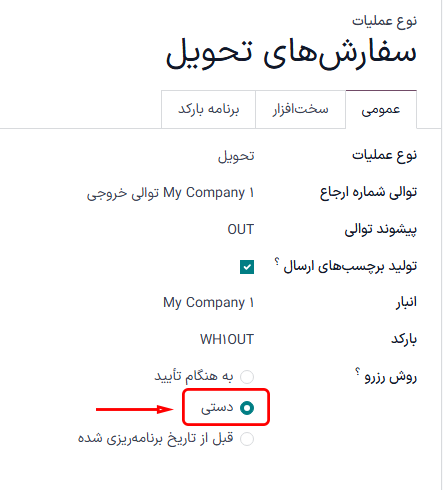
توجه
هنگامی که نوع عملیات در فرم انواع عملیات به رسید تغییر میکند، روشهای رزرو در دسترس نیستند.
گردشکار¶
برای مشاهده عملکرد روش رزرو دستی، از ، یک SO جدید ایجاد کنید.
یک مشتری در فیلد مشتری اضافه کنید. سپس، در تب آیتمهای سفارش، روی افزودن محصول کلیک کنید و محصولی را برای افزودن به پیشفاکتور از منوی کشویی انتخاب نمایید. در نهایت، در ستون تعداد، مقدار مورد نظر محصول برای فروش را تنظیم کنید.
پس از آماده شدن، برای تأیید سفارش فروش روی تأیید کلیک کنید.
روی آیکون سبز 📈 (نمودار ناحیهای) در سطر محصول کلیک کنید تا راهنمای در دسترس بودن محصول آشکار شود. این راهنما تعداد واحدهای رزرو شده برای این سفارش را نشان میدهد. از آنجایی که روش رزرو روی دستی تنظیم شده است، مقدار رزرو شده، ۰ واحد را نشان میدهد.
با این حال، در زیر آن مقدار، موجود در انبار نوشته شده است. این به این دلیل است که مقدار موجود است، اما باید به صورت دستی رزرو شود.
توجه
اگر مقدار موجودی کافی برای محصول موجود در SO وجود نداشته باشد، آیکون 📈 (نمودار ناحیهای) به جای سبز، قرمز خواهد بود.
به جای نمایش تعداد واحدهای رزرو شده برای سفارش، راهنمای ابزار در دسترس بودن، رزرو شده را نشان میدهد و تعداد واحدهای موجود (مثلاً ۰ واحد) را آشکار میکند.
علاوه بر این، مگر اینکه یک تجدید موجودی تنظیم شده یا یک رسید زنده وجود داشته باشد، عدم موجودی در آینده نیز با متن قرمز نشان داده میشود.
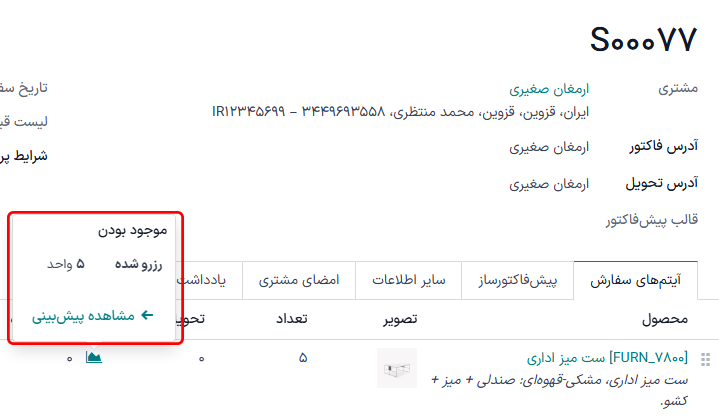
پس از تأیید SO، به بروید و کارت سفارشهای تحویل را در صفحه نمای کلی انبار پیدا کنید.
کارت سفارشهای تحویل وضعیت فعلی سفارشهای زنده را نمایش میدهد، از جمله سفارشهای دارای وضعیت در انتظار. سفارشهای دارای این وضعیت نشان میدهند که محصولات موجود در آن سفارشها یا هنوز رزرو نشدهاند یا اصلاً در انبار موجود نیستند.
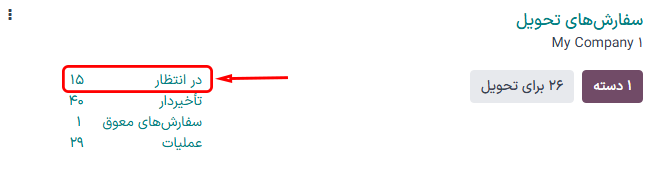
برای مشاهده SO ایجاد شده قبلی، روی دکمه (#) در انتظار روی کارت کلیک کنید (در این مورد، ۸ در انتظار).
سفارش تحویل (DO) مرتبط با SO که قبلاً ایجاد شده است را پیدا کرده و برای مشاهده روی سطر آن کلیک کنید.
در فرم سفارش تحویل، وضعیت در فیلد در دسترس بودن محصول به جای سبز، با متن زرد به عنوان موجود لیست شده است. این به این دلیل است که موجودی کافی برای این سفارش در دسترس است، اما هنوز مقداری رزرو نشده است.
در تب عملیات، در سطر محصول، اعداد در ستون تقاضا و ستون تعداد مطابقت ندارند.
در این مثال، در ستون تقاضا ۱۰.۰۰ نوشته شده است و ستون تعداد ۰ را لیست میکند.
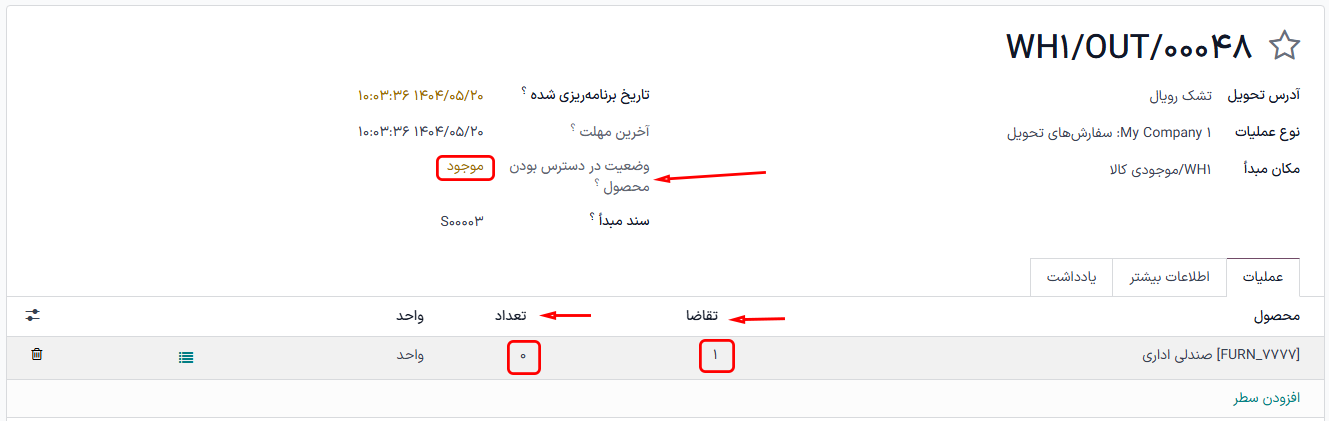
برای رزرو دستی مقدار مشخص شده محصول برای این سفارش، روی دکمه بررسی موجودی در بالای فرم کلیک کنید. انجام این کار وضعیت موجود در فیلد در دسترس بودن محصول را سبز میکند و عدد ستون تعداد را برای مطابقت با ستون تقاضا تغییر میدهد.
این به این دلیل است که مقدار کافی در انبار برای رزرو سفارش موجود است.
پس از آماده شدن، روی تأیید کلیک کنید.
نکته
چند سفارش با وضعیت در انتظار را میتوان به طور همزمان به صورت دستی رزرو کرد و به وضعیت آماده تنظیم نمود.
برای این کار، برنامه را باز کنید، که صفحه نمای کلی انبار را نشان میدهد. صفحه نمای کلی انبار همچنین از قابل دسترسی است.
از صفحه نمای کلی انبار، روی دکمه (#) در انتظار در کارت سفارشهای تحویل کلیک کنید.
سپس، گزینههای سمت راست هر سفارش مورد نظر را علامت بزنید، یا کادر ردیف سربرگ، در سمت راست را برای انتخاب همزمان همه سفارشها در صفحه، علامت بزنید.
سپس، روی دکمه بررسی موجودی در بالای صفحه کلیک کنید.
اگر محصولات موجود در هر سفارش انتخاب شده، موجودی کافی در دسترس داشته باشند، این کار محصولات را رزرو کرده و سفارش را به وضعیت آماده منتقل میکند. پس از دریافت وضعیت آماده، سفارش از لیست در انتظار ناپدید میشود.
اگر موجودی کافی در دسترس نباشد، سفارش وضعیت فعلی خود را حفظ کرده و در لیست باقی میماند.
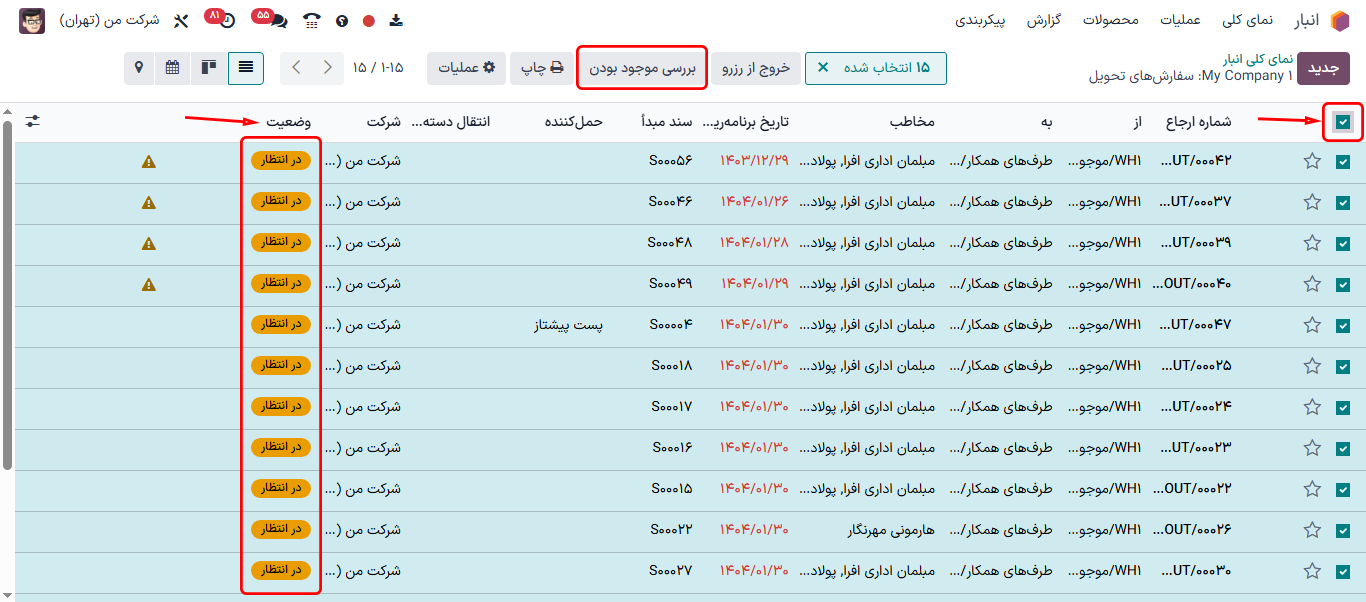
همچنین ملاحظه نمائید